- Android não liga
- Memória interna do Android inoperante
- Tela preta samsung
- Android Danificado por Água
- Continue a reiniciar o Samsung
- Preso no logotipo da Samsung
- Android infectado por vírus
- Android colapsado
- Desbloquear tela quebrada Android
- Recuperação WhatsApp para quebrado Samsung
- Recuperar fotos SnapChat de Android quebrado
- Android congelado
Conserte Samsung não carregando facilmente com o melhor guia
 Escrito por Lisa Ou / 19 de dezembro de 2022 09:00
Escrito por Lisa Ou / 19 de dezembro de 2022 09:00Se o Samsung Galaxy S10 / 9 / 8 não carregar ou carregar lentamente repentinamente, verifique o cabo de carregamento USB, a conexão frouxa e mais outros problemas relacionados ao hardware com antecedência. Há mais alguma coisa que você possa fazer para solucionar o problema? Como voltar ao normal com facilidade?
O artigo compartilha os melhores métodos do 8 para solucionar problemas de carregamento lento do Samsung Android, ou mesmo não carregamento. Se os problemas de carregamento são causados por hardware ou software, você sempre pode obter a solução desejada para solucionar o problema com facilidade.


Lista de guias
Parte 1. Por que a Samsung não carrega
Um carregador com defeito é o problema mais comum de um Samsung Galaxy não carregar. Se você continuar lendo este artigo, verá a solução mais apropriada para esse cenário. Outros problemas de hardware incluem uma porta defeituosa. Há momentos em que as pessoas trocam seus carregadores com frequência e isso faz com que a porta do telefone quebre ou se desgaste. Você deve ter cuidado ao conectar conectores diferentes a ele, pois isso pode causar falha no carregamento.
Mas se o carregador não tiver nada a ver com o problema, pode ser por problemas de software. Isso é totalmente possível quando você enfrenta o problema de não carregar após atualizar seu software. Ou pode ser o contrário e você já precisa atualizá-lo. Além disso, aplicativos de terceiros que você instala em seu telefone também podem ser os culpados. Um aplicativo que você instalou recentemente pode não ser compatível com seu dispositivo.
Parte 2. Como consertar o Samsung que não está carregando
O que quer que seu telefone Samsung esteja enfrentando no momento, você pode contar com os 4 métodos abaixo para salvar você e seu dispositivo de problemas.
Método 1. Tente outro cabo USB
Existe a possibilidade de o problema estar relacionado ao carregador que você está usando. Isso pode ser facilmente resolvido tentando outros cabos USB. Certifique-se de experimentar aqueles que funcionam bem para evitar confusão com o problema do telefone ou do cabo USB. Você também pode tentar diferentes adaptadores para minimizar as possíveis causas.
Corrigir o seu sistema Android congelado, travado, com tela preta ou bloqueado na tela para normal ou Recuperar dados de um telefone Android ou cartão SD quebrado.
- Corrija seus problemas com Android desativado e recupere os dados do telefone.
- Extraia contatos, mensagens, WhatsApp, fotos, etc de dispositivo android quebrado ou cartão de memória.
- Os dados do telefone Android e do cartão SD estão disponíveis.
Método 2. Reinicie o dispositivo Samsung
Se o seu dispositivo Samsung não estiver completamente descarregado, talvez seja necessário apenas uma reinicialização para que ele funcione corretamente novamente. Esta é uma solução básica e as chaves do seu dispositivo são o único requisito para este método.
Siga as seguintes instruções abaixo para reparar o Galaxy que não está carregando:
Passo 1Segure ambos os Volume Down chave e Potência tecla ao mesmo tempo por um tempo mínimo de 7 segundos.
Passo 2Pressione as teclas com segurança até que a tela do seu dispositivo Samsung fique preta. O logotipo da Samsung aparecerá quando ele for reiniciado. Então você pode tentar carregá-lo novamente.

Método 3. Redefinir dispositivo Samsung
Foi mencionado acima que o problema pode ser devido a problemas de software ou aplicativos de terceiros. Se for esse o caso, redefinir pode ser a solução do seu telefone Samsung. No entanto, esse método eliminará todos os seus arquivos e os outros dados que ele armazena. Se você não quiser que isso aconteça, prossiga para a próxima parte da ferramenta de reparo definitiva.
Siga as seguintes instruções abaixo para reparar o Galaxy que não está carregando:
Passo 1Desligue seu dispositivo. Segure a parte superior Volume e Potência teclas até que o telefone exiba o logotipo da Samsung. Ele o levará automaticamente para o modo de recuperação.
Passo 2Use a tecla de volume inferior para descer até o Limpe dados / reinicialização de fábrica opção. Pressione a tecla Liga / Desliga para selecionar e pressione-a novamente para confirmar. Isso redefinirá seu Samsung e corrigirá alguns dos problemas em seu dispositivo.
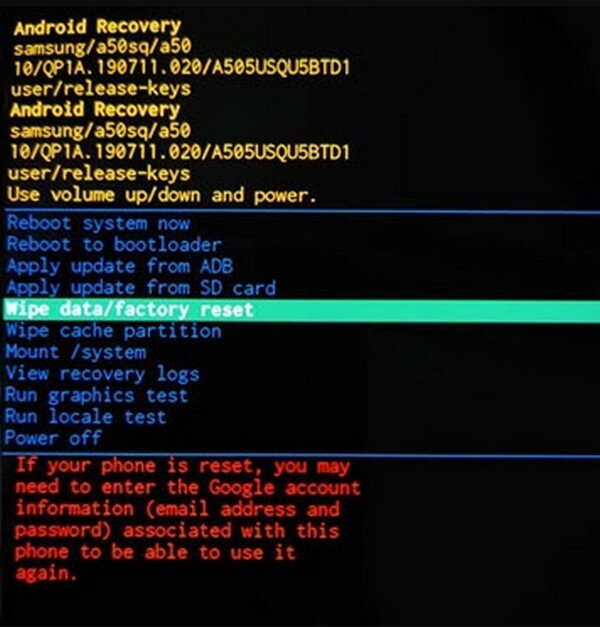
Método 4. Tente a extração de dados do Android quebrada do FoneLab no computador
A redefinição é certamente a última coisa que você deseja fazer para consertar seu telefone. Felizmente, você ainda tem o FoneLab Broken Android Data Extraction à esquerda das opções. Se os outros métodos acima não funcionarem, esta ferramenta profissional deve ser o que você precisa. Ele corrige vários problemas em dispositivos Samsung, como não carregar, telas congeladas, falhas, preto e muito mais. Além disso, não faz apenas reparos. Ele também tem a capacidade de recuperar seus arquivos caso você encontre perda de dados.
Corrigir o seu sistema Android congelado, travado, com tela preta ou bloqueado na tela para normal ou Recuperar dados de um telefone Android ou cartão SD quebrado.
- Corrija seus problemas com Android desativado e recupere os dados do telefone.
- Extraia contatos, mensagens, WhatsApp, fotos, etc de dispositivo android quebrado ou cartão de memória.
- Os dados do telefone Android e do cartão SD estão disponíveis.
Siga as seguintes instruções abaixo para reparar o telefone Galaxy que não carrega com a extração de dados quebrados do FoneLab:
Passo 1Instale o FoneLab Broken Android Data Extraction no seu computador. Para fazer isso, acesse o site oficial do programa e clique na guia Download grátis na parte inferior esquerda da página. Depois, faça o processo de instalação e execute o programa em breve.
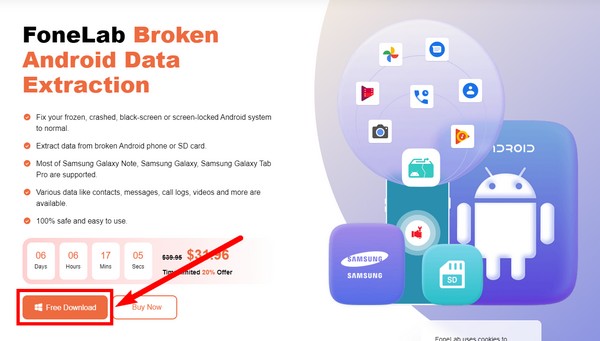
Passo 2Escolha o Extração de dados quebrados do Android na interface principal. É o principal recurso do programa para corrigir problemas e extrair arquivos profissionalmente.
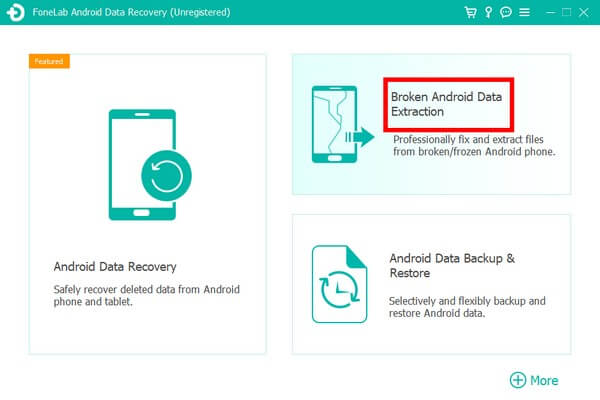
Passo 3Nas duas caixas na interface a seguir, clique no botão Início botão daquele onde a situação do seu telefone Samsung se alinha.
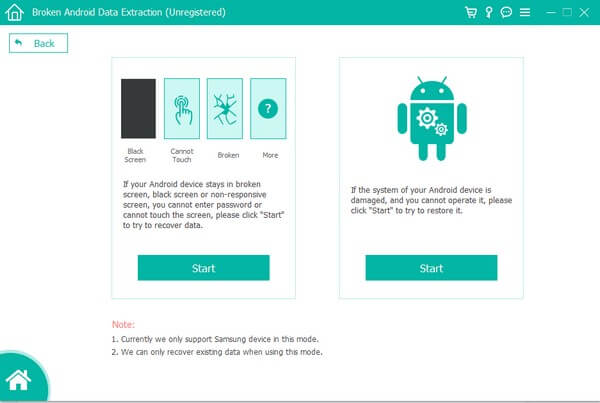
Passo 4Escolha as informações do seu dispositivo nos dois menus suspensos. Certifique-se de que o dispositivo e o modelo do seu telefone correspondam às informações inseridas no programa. Caso contrário, pode causar mais danos ao seu dispositivo Samsung. Então clique Confirmar.
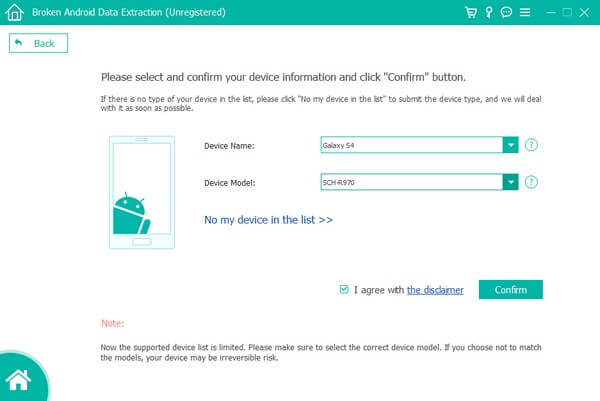
Passo 5Depois disso, entre no modo Download deixando as instruções na tela guiá-lo. Pressione as teclas corretas com atenção e, em seguida, Iniciar. O programa baixará automaticamente os pacotes correspondentes para reparar seu telefone Samsung.
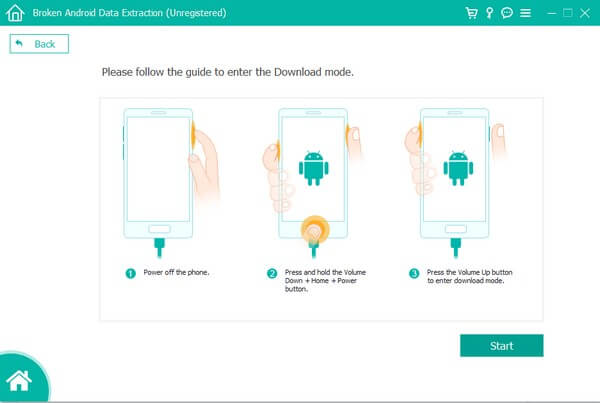
Passo 6Depois de reparado, o software o levará à interface de recuperação. Você pode recuperar facilmente seus arquivos se encontrar perda de dados.
Corrigir o seu sistema Android congelado, travado, com tela preta ou bloqueado na tela para normal ou Recuperar dados de um telefone Android ou cartão SD quebrado.
- Corrija seus problemas com Android desativado e recupere os dados do telefone.
- Extraia contatos, mensagens, WhatsApp, fotos, etc de dispositivo android quebrado ou cartão de memória.
- Os dados do telefone Android e do cartão SD estão disponíveis.
Parte 3. Perguntas frequentes sobre o reparo do Samsung Not Charging
1. O que é descarga de bateria fraca?
O despejo de bateria fraca da Samsung cria um arquivo de despejo do sistema sempre que a bateria atinge um nível específico ou fica fraca. Observe que isso não resolverá seu problema de carregamento. Você pode acessar este modo digitando * # # 9900 no teclado de discagem do telefone.
2. A reinicialização do meu telefone Samsung exclui seus dados?
Não, não tem. Fazer uma reinicialização apenas reiniciará o telefone normalmente. Não excluirei nenhum de seus dados, a menos que você mesmo faça outras coisas para excluí-los.
3. A extração de dados quebrados do Android do FoneLab funciona no Samsung Galaxy Notes?
Sim, ele faz. FoneLab Broken Android Data Extraction funciona na maioria dos Samsung Galaxy Notes, incluindo 3, 4, 5, etc. Também funciona no Samsung Galaxy S4, S5, S6 e até mesmo no Samsung Galaxy Tabs.
Corrigir o seu sistema Android congelado, travado, com tela preta ou bloqueado na tela para normal ou Recuperar dados de um telefone Android ou cartão SD quebrado.
- Corrija seus problemas com Android desativado e recupere os dados do telefone.
- Extraia contatos, mensagens, WhatsApp, fotos, etc de dispositivo android quebrado ou cartão de memória.
- Os dados do telefone Android e do cartão SD estão disponíveis.
Se você encontrar mais problemas com seus dispositivos Samsung, não hesite em visitar o site da FoneLab Broken Android Data Extraction e explore as soluções que eles oferecem.
